2021年08月25日更新
YouTube動画をWAVに変換して保存する方法
YouTubeの動画を高音質データのWAVで保存したい。でもYouTubeの動画を音声にするダウンロードや保存のやり方が分からない。それにWAVとは何?そんなあなたに本日は、音声データをより良い音質でダウンロードが出来る手順を徹底的にご紹介しましょう。

目次
- 1YouTube動画をWAVに変換して保存する方法〜WAV形式とは〜
- ・非圧縮のデジタル音声データ
- ・高音質なのが特徴
- 2YouTube動画をWAVで保存するメリット
- ・音質がいい
- ・YouTube動画をWAVに変換して保存する方法〜OnlineVideoConverter〜
- ・OnlineVideoConverterというダウンロードサイトを使う
- ・URLを入力
- ・フォーマット欄からwavを選択
- 3YouTube動画をWAVに変換して保存する方法〜オンライン変換〜
- ・YouTubeダウンロードとコンバータの下に動画のURLを貼り付ける
- ・ダウンロードして変換ボタンを押す
- 4YouTubeからダウンロードした音声をWAVに変換する方法
- ・Aviutlを使う場合(PC)
- ・ブラウザで開けるOnline Audio Converterを使う場合
- ・まとめ
YouTube動画をWAVに変換して保存する方法〜WAV形式とは〜
YouTubeの動画の音声データを高音質に保存したい。そんな時はWAVファイルという形式で保存をすればいろいろ便利です。そのいろいろ便利な理由を説明する前に、WAVファイルというのは音声ファイルの形式です。
WAVの読み方は「ウェブ(ウェーブ)」または「ワブ」と呼ばれています。WAVファイルは、かなり歴史が長いファイル形式ですので、スマホやオーディオプレイヤーどんな端末でも再生が可能な万能な音声データです。
非圧縮のデジタル音声データ
WAVは非圧縮のデジタル音声データです。非圧縮とは何?という方の為に説明します。mp3、mp4といった音声データを見たことはありませんか?これは圧縮した音声データです。mp3などの圧縮データは圧縮しているために、容量が物凄く軽いかわりに、音質を犠牲にしています。
人間の耳には聴きとれない音や解像度、音場といった音の質を落としているため、圧縮データは音質が悪いです。ではここで、非圧縮のデジタル音声データとは先ほど圧縮データの反対の物だと思ってください。
レコーディング時の録音データそままの状態で劣化なく保存したPCM方式の音声データです。圧縮せずにそのままダウンロードするためデータサイズは大きいのが特徴です。
高音質なのが特徴
WAVは無圧縮の形式ですので、ほぼCDと同様の音質をもっています。WAVはどのように高音質なのかというと、FLACやmp3と比べて音の広がりがあり音がやわらかく、とてもWAVは音質がよく聴いていて楽しい気分にさせてくれます。
ただし、WAVは容量が大きいためストレージの容量を大量に消費するので使い勝手があまりよくはないので、お使いの再生機器の容量に注意してください。
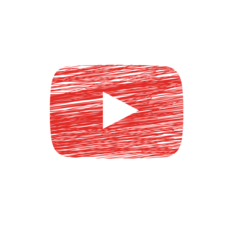 ChromeでYouTube動画をダウンロードする方法
ChromeでYouTube動画をダウンロードする方法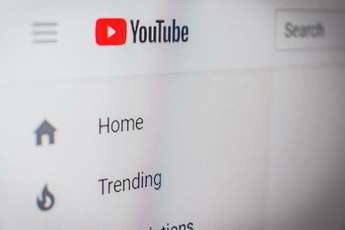 YouTubeにアップロードする動画の画面サイズ・解像度サイズの推奨サイズは?
YouTubeにアップロードする動画の画面サイズ・解像度サイズの推奨サイズは?YouTube動画をWAVで保存するメリット
音声データの形式もたくさんあります。では何故、YouTubeの動画をWAVで保存する必要があるか、それはメリットたくさんあるからです。
WAVは、CDと同様の音声データなのでとりあえずYouTubeの動画をWAVでダウンロードしておき、後でお好きなファイル形式に変換できるからです。WAVが手元にある限り高音質から低音質に変換できることができます。逆はできませんからね。
音質がいい
音質が良いWAVですが、なぜ音質がいいのかというと、サンプリング周波数が高く44.1kHz/16bitとい大きい数字を持っています。この数字はCDのサンプリング周波数と同じですので、WAVが音質がいいと言われています。
こちらがWAVファイルを再生機器(画像の機器はCOWON PLENUE S)に入れてみました。44.1kHz/16bitと表示されていて、ファイルの形式もWAVと表示されています。
ここで違う音声形式だった場合は、WAVにきちんと保存されていない場合がありますので、お使いの再生機器で一度確認をしてみましょう。
YouTube動画をWAVに変換して保存する方法〜OnlineVideoConverter〜
YouTube動画をWAVに変換して保存する方法は、多数あります。まずはそのダウンロードと動画の変換の手順をご紹介していきましょう。
OnlineVideoConverterというダウンロードサイトを使う
まずはOnlineVideoConverterにアクセスしてみましょう。
OnlineVideoConverterを使ってYouTube動画をWAVに変換する手順をご紹介します。
URLを入力
URLを入力してくださいとある項目に、YouTubeの動画を貼り付けるます。ご自身が保存したいと思うYouTubeの動画を探してみましょう。
保存したいYouTubeの動画が見つかりましたら、YouTubeのロゴから上にあるhttpからはじまるURLをすべてコピーしていきましょう。
フォーマット欄からwavを選択
OnlineVideoConverterのページに切り替え、先ほどのYouTubeでコピーしたURLを①に貼り付けていきます。➁のフォーマートをクイックして③の.wavを選択します。全て完了したら、スタートをクイックしてください。
ページが切り替わり、ダウンロードをするをクイックするとお使いのPCへダウンロードされます。また中央のQRコードをスマホで読みめばスマホからダウンロードできるようになっています。
以上で、OnlineVideoConverterを使ってYouTubeの動画をWAVに変換して保存する方法でした。ただ注意点があります。YouTubeの動画によってはエラーがでてダウンロードできない場合もありますのでエラーメッセージを確認をしましょう。
YouTube動画をWAVに変換して保存する方法〜オンライン変換〜
YouTube動画をWAVへ音声ファイルを無料でオンライン変換できるサイトをご紹介しましょう。このサイトは変換ソフトなどインストール不要でサイトを通じてYouTube動画を音声ファイルのWAV形式へ変換できます。
YouTubeダウンロードとコンバータの下に動画のURLを貼り付ける
まずは、YouTubeダウンロードとコンバータのサイトに入る前に、音声を保存したいYouTubeの動画のページを開いてください。そのYouTubeの動画のページの一番上にhttpといったURLがあるはずです。それをコピーしていきましょう。
ダウンロードして変換ボタンを押す
音声を保存したいYouTubeの動画のURLをコピーしたら、YouTubeダウンロードとコンバータのサイトに入り、YouTubeダウンロードとコンバータの下のhttpという枠に貼り付けてください。
貼り付けが完了しましたら、ダウンロードして変換を押しましょう。するとダウンロードページに切り替わり、YouTube動画の音声データを自動的にWAVにダウンロードしてくれます。
YouTubeからダウンロードした音声をWAVに変換する方法
YouTubeからダウンロードした音声をWAVに変換する方法は多数あります。ソフトを使う場合やサイトを使うなど手順はさまざまです。ご自身の使いやすい方法でYouTube動画の音声データを変換していきましょう。
Aviutlを使う場合(PC)
AviUtlは、動画や音声を取り扱うソフトです。AviutlというソフトからWAVにYouTube動画の音声データを変換する場合は、ダウンロードした動画をソフト側に読み込み、ファイル→WAV出力で動画の音声のみを出力できます。
ただWAV形式に手軽に変換できるサイトが多くあるので、インストールの手間を考えると最初は時間がかかります。こだわりがある人はAviutlを使ってみるといかがでしょう。
ブラウザで開けるOnline Audio Converterを使う場合
Online Audio Converterは、お使いのPCの音声ファイルをWAVに変換できるサイトです。
ブラウザ(サイト)で開けるOnline Audio Converterを使う場合は、①のファイルを開くから、自分がYouTubeでダウンロードした動画を選んでください。元のファイル形式はなんでも可能です。
➁の拡張子の項目からWAVを選びましょう。③の変換をクイックすれば自動的にWAVへ変換がはじまります。
まとめ
- WAVは非圧縮のデジタル音声データ。
- WAVは高音質で、どんな再生機器にも対応している。
- YouTubeの動画から音声データを出力することができる。
- 音声ファイルはサイトを使って変換できる。
- ソフトを使っても音声ファイルを変換できる。
以上がYouTube動画をWAVに変換して保存する方法でした。YouTubeで保存した音声データをすこしでも音質がよい状態にできるならいいですよね。音質が良いと気分もよくなります。
YouTubeの動画から音声データを保存・変換するのにもいろいろな方法があるんですね。この記事を参考にして、楽しく音楽を楽しんでいきましょう。
 YouTubeの再生リスト・プレイリストの動画を一括ダウンロード保存する方法
YouTubeの再生リスト・プレイリストの動画を一括ダウンロード保存する方法



















